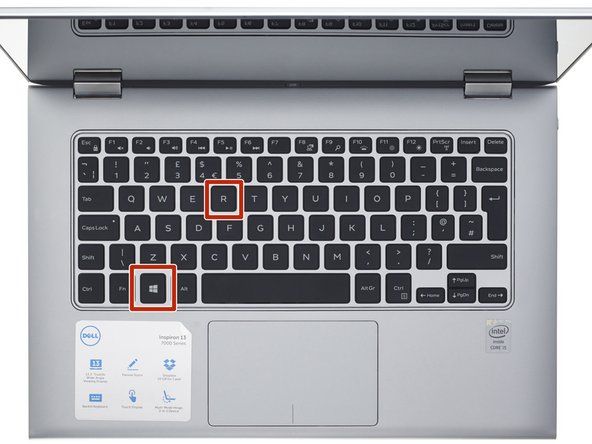Audio hibaelhárítás
A legtöbb hangprobléma a helytelen, hibás vagy rosszul csatlakoztatott kábelek hibás illesztőprogramjai vagy erőforráskonfliktusai következménye. Azok a hangproblémák, amelyek akkor fordulnak elő, ha nem változtattak a rendszeren, általában kábelproblémák vagy üzemeltetői hibák okozzák (például véletlenül lecsökkentették a hangerőszabályzót). Az új audioadapter telepítésekor (vagy más rendszerösszetevők hozzáadásakor vagy újrakonfigurálásakor) felmerülő hangproblémákat általában erőforráskonfliktusok vagy illesztőprogram-problémák okozzák.
Az audio problémák elhárításához mindig a következő lépéseket kell kezdeni:
- Állítsa le és indítsa újra a rendszert. Meglepően gyakran ez megoldja a problémát.
- Ellenőrizze, hogy az összes kábel csatlakoztatva van-e, hogy a hangszóróknak van-e áramellátása és be vannak-e kapcsolva, hogy a hangerőszabályzó hallható szintre van-e állítva, hogy nem némította-e el a hangot a Windows rendszerben stb.
- Határozza meg a probléma terjedelmét. Ha a probléma csak egy programmal fordul elő, keresse fel a Microsoft, a szoftvercég és az audioadapter-gyártó webhelyeit, hogy megállapítsa, van-e ismert probléma az adott program és az audioadapter kombinációjával. Ha a probléma globálisan jelentkezik, folytassa a következő lépésekkel.
- Ellenőrizze, hogy az audioadapter van-e kiválasztva alapértelmezett lejátszási eszközként. Ha egynél több audioadapter van telepítve, ellenőrizze, hogy az alapértelmezett lejátszási eszköz az audioadapter, amelyhez a hangszórókat csatlakoztatta.
- Ha az audioadapter tartalmaz tesztelő segédprogramot, futtassa azt annak ellenőrzésére, hogy az audioadapter minden alkatrésze megfelelően működik-e.
- Ha van egy másik hangszórókészlete és / vagy egy tartalék audiokábel, akkor ezeket ideiglenesen cserélje ki, hogy megszüntesse a hangszórókat mint lehetséges okot. Ha van egy sor fejhallgatója, csatlakoztassa őket közvetlenül az audio adapter Line-out csatlakozójához, hogy a problémát magától a rendszertől elkülöníthesse. Alternatív megoldásként csatlakoztassa a megkérdőjelezhető hangszórókat egy másik rendszerhez egy ismert jó audio adapterrel, vagy akár MP3-lejátszóval vagy hordozható CD-lejátszóval.
Ha a probléma egy új rendszerben jelentkezik, vagy olyan rendszerben jelentkezik, amelyben éppen hozzáadott vagy kicserélt egy audioadaptert, akkor tegye a következőket a sorrendben:
- Ellenőrizze, hogy a hangszórók a megfelelő aljzatokhoz vannak-e csatlakoztatva. A hangszórók nem megfelelő aljzathoz való csatlakoztatása a hangproblémák egyik leggyakoribb oka. Időnként magunk is csináljuk.
- Ellenőrizze a Microsoft webhelyének hibaelhárítási szakaszait, valamint az alaplap és az audioadapter gyártójának webhelyeit. Néhány audioadapternek például problémái vannak az alaplapokkal bizonyos Via-chipsetekkel, míg más audioadapterekkel problémák vannak, ha bizonyos AGP videokártyákkal használják.
- Távolítsa el az illesztőprogramokat, indítsa újra a rendszert, és telepítse újra az illesztőprogramokat a semmiből.
- Távolítsa el az illesztőprogramokat, állítsa le a rendszert, és helyezze át az audioadaptert egy másik PCI-nyílásba. Amikor a rendszer újraindul, telepítse újra az illesztőprogramokat a semmiből.
- Ha egyik sem működik, gyanítsa, hogy hibás a hangadapter, vagy alapvető kompatibilitása van az audioadapter és a rendszer többi része között. Távolítsa el az illesztőprogramokat, állítsa le a rendszert, távolítsa el az audioadaptert, telepítsen egy másik audioadaptert, majd telepítse újra az illesztőprogramokat hozzá. Ha a helyettesítő audioadapter ugyanaz a modell és ugyanazokat a tüneteket mutatja, próbáljon meg egy másik típusú audioadaptert telepíteni.
Ha a probléma egy korábban működő rendszeren jelentkezik, akkor tegye a következőket a sorrendben:
- Ha nemrég adott hozzá hardvert vagy cserélt hardvert, akkor ellenőrizze az Eszközkezelőt, hogy nincsenek-e erőforrásütközések.
- Ha nemrég telepített vagy eltávolított bármilyen szoftvert, akkor lehetséges, hogy a telepítő olyan DLL-eket telepített, amelyek nem kompatibilisek az Ön audioadapterével, vagy eltávolította azokat az DLL-eket, amelyekre az audioadapter vagy az alkalmazások szükségesek. Távolítsa el az audioadapter-illesztőprogramokat, és telepítse őket a semmiből.
- Ha a hang még mindig nem működik megfelelően, győződjön meg arról, hogy az audioadapter meghibásodott.
Íme néhány speciális hangprobléma és megoldásuk:
Nincs hang.
Valószínűleg ez a leggyakoribb hangprobléma, amelynek számos oka lehet. Az imént felsorolt hibaelhárítási lépések végrehajtásával megoldható a probléma.
A hang karcos vagy szakaszos.
Ennek a problémának számos oka is lehet. Talán a leggyakoribb maga az audioadapter. Az idősebb és olcsó audioadapterek gyakran rossz minőségűek. Egyéb gyakori okok: hibás vagy rossz minőségű audiokábel, a monitorhoz vagy más elektromos zajforráshoz túl közel elhelyezett hangszórók, valamint az audioadapter elhelyezése a rendszerben. Ha van választása, keresse meg az audioadaptert, amennyire csak lehetséges, a többi bővítőkártyától. A másik lehetséges ok az, hogy egyes videokártya-illesztőprogramokat optimalizálnak a benchmark tesztekhez azáltal, hogy fenntartják a busz irányítását. Az eredmény szakaszos lemorzsolódás és karcolás lehet a hangban.
A számítógép hangjai hallhatóak, de az audio CD-k nem.
A számítógép hangja digitális, és a buszon keresztül közvetlenül az audioadapterhez juttatja el. Néhány régi CD-ROM meghajtóhoz külön belső kábelre van szükség, amely a CD-ROM meghajtó hátulján lévő audio-out csatlakozót köti össze az audio adapter CD-audio csatlakozójával. Ha nincs meg a szükséges kábel, akkor ideiglenesen megoldhatja a problémát, ha a CD-ROM-meghajtó elülső részén található fejhallgató-csatlakozóból az audioadapter Line-in csatlakozójához egy szabványos sztereó audiokábelt csatlakoztat. Ne feledje, hogy a modern alaplapok és optikai meghajtók a CD hangot digitális jelként közvetlenül az audio adapterhez továbbíthatják, elkerülve ezzel a külön CD audiokábel szükségességét.
Egy csatorna vagy csatornák nem hallhatók.
Ha van egy másik hangszóró- vagy fejhallgatókészlete, csatlakoztassa őket közvetlenül az audioadapter Line-out portjához, hogy a problémát elkülöníthesse az audioadaptertől vagy a hangszóróktól. Nagyjából a valószínűség csökkenő sorrendjében a legvalószínűbb okok és megoldások a következők:
- A Windows hangmérleg-vezérlője teljesen egy irányba van állítva. Kattintson duplán a hangszóró ikonra a tálcán, és ellenőrizze az egyensúly beállításait a Hangerőszabályzó párbeszédpanelen (vagy az audioadapter-illesztőprogramokkal együtt telepített kisalkalmazáson).
- A hangszórók egyensúlyszabályozása, ha van, teljesen egy irányba állítható. Ez akkor fordul elő gyakran, amikor valaki vakon megpróbálja megváltoztatni a hangerőt vagy a hangot, és rossz gombot forgat. Középre állítja a hangszóró egyensúlyának vezérlését.
- Az audio kábel hibás. Sok audiokábel, különösen azok, amelyek olcsó hangszórókkal vannak ellátva, rosszul vannak felépítve. Cserélje ki egy jó minőségű, árnyékolt audiokábellel, amely néhány dollárért kapható a számítógépes üzletekből, az audio szaküzletekből és a nagy dobozos üzletekből.
- Az audio kábel nincs teljesen behelyezve az audio adapter vagy a hangszóró aljzatába. Ellenőrizze, hogy a kábel mindkét végén teljesen be van-e helyezve.
- A sztereó audio kábel helyett mono kábelt használ az audio adapter Line-out csatlakozásához a hangszórókhoz. Helyezze vissza a kábelt.
- Az audioadapter-illesztőprogram nincs telepítve, helytelenül van telepítve, vagy nem megfelelő illesztőprogram. Egyes audioadapterek részben működhetnek ilyen körülmények között, és a leggyakoribb tünet az egycsatornás hang. Távolítsa el a jelenleg telepített illesztőprogramokat, majd telepítse újra a megfelelő illesztőprogramot.
- Bár ritka, egyszer találkoztunk egy olyan erősített hangszóróval, amelynek egyik csatornája halott volt, a másik pedig működött. Cserélje ki a hangszórókat.
Az audioadapter telepítése után a számítógép hangszórója már nem működik.
Ez egyes audió adapterek kialakításának köszönhető. A kártya és az illesztőprogram telepítése szándékosan letiltja a számítógép hangszóróját, és továbbítja azokat a hangokat, amelyek általában a számítógép hangszóróihoz kerülnek az audio adapterhez.
A Windows hirtelen elveszíti a hangját.
Megfelelően konfigurált és működő audioadapterekkel rendelkező Windows rendszereken a hang nyilvánvaló ok nélkül teljesen eltűnhet. Ez sok különböző rendszerben, a Windows különböző verzióiban, különböző alaplapok és audioadapterek segítségével történt velünk. Az audioadapter továbbra is telepített állapotban jelenik meg, és minden teljesen normálisnak tűnik, de a rendszer egyszerűen abbahagyja az audio küldését a hangszórókba. Ezt a problémát kísérheti, vagy nem, a hangszóró ikon eltűnik a tálcáról. Fogalmunk sincs, mi okozza ezt, és soha nem tudtunk kielégítő magyarázatot kapni a Microsoft részéről. A rendszer újraindítása általában megoldja a problémát, egészen a következő alkalommal. Azokon a rendszereken, ahol a „következő alkalom” túl gyakori, alkalmanként némi sikert arattunk a hangillesztők eltávolításával, majd újratelepítésével.
A rendszer zárolódik, amikor indításkor vagy a kék képernyőn azonnal elindul.
Ez a probléma általában súlyos erőforrásütközésből vagy helytelenül telepített kártyából származik. Először ellenőrizze, hogy a kártya teljesen be van-e ülve. Ha igen, indítsa el a rendszert csökkentett módban vagy az Utolsó ismert konfiguráció használatával. A rendszer indításakor állapítsa meg, mely eszközök és erőforrások ütköznek egymással, oldja meg az ütközéseket és indítsa újra a rendszert.
A rendszer ketyegő hangot ad ki.
Ezt általában megszakítási konfliktus okozza, gyakran a billentyűzettel. Távolítsa el a billentyűzetet az Eszközkezelőből, kapcsolja ki és kapcsolja ki, majd csak az egér csatlakoztatásával indítsa újra. Ha ez megoldja a problémát, kapcsolja ki a rendszert, csatlakoztassa újra a billentyűzetet, és indítsa újra. Ha a probléma továbbra is fennáll, próbálja meg áthelyezni a hangkártyát egy másik PCI-nyílásba, vagy használjon USB-billentyűzetet.
További információ a Computer Audio-ról